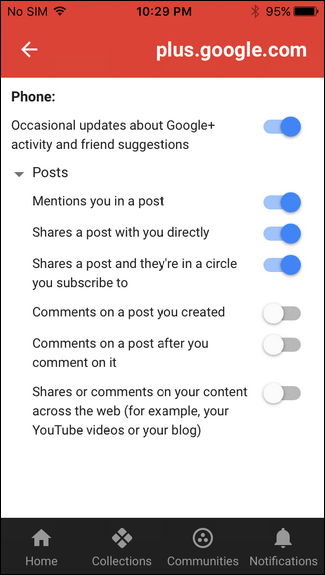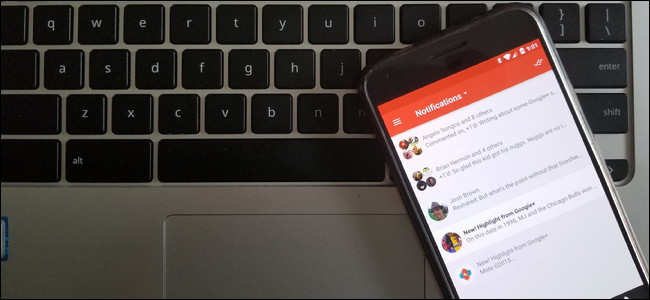
Google+ es una especie de anomalía: las personas que lo aman realmente lo adoran. La gente que no lo hace, bueno … no lo hace. Si te registraste en algún momento, pero realmente no lo usas, existe la posibilidad de que sigas recibiendo notificaciones no deseadas.
Si eso le suena a usted, tengo buenas noticias: deshabilitar todas las notificaciones de Google+ es bastante fácil. Y si no desea deshabilitarlos en todos los ámbitos, puede tomar un control granular sobre sus notificaciones. Aquí está el flaco.
En primer lugar, hay un par de formas diferentes de administrar las notificaciones de Google+: en la web y en la aplicación. Cada opción es un poco diferente de la otra, así que vamos a desglosarla para cada una. Empezaremos por la web.
Gestión de notificaciones de Google+ en la web
Primero, vaya al sitio web de Google+ . Desde allí, haga clic en «Configuración» en la barra de navegación de la izquierda. Si la barra no está visible, deberá hacer clic en las tres líneas en la parte superior izquierda para mostrar la barra lateral.
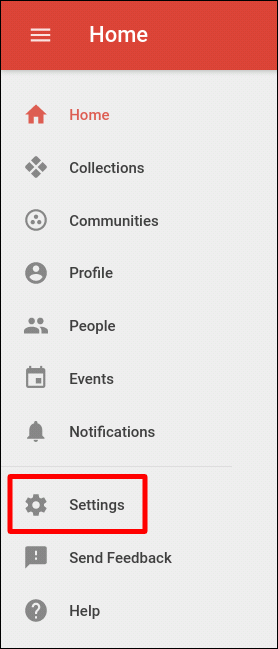
Hay algunas opciones de notificación diferentes en este menú, pero comenzaremos por la parte superior. La primera opción de este menú es «Quién puede enviarte notificaciones». Hay algunas opciones diferentes aquí (el valor predeterminado está configurado en Círculos extendidos), por lo que puede elegir lo que le gustaría hacer. Si está intentando desactivar completamente las notificaciones, no tiene que hacer nada aquí; lo haremos a continuación.
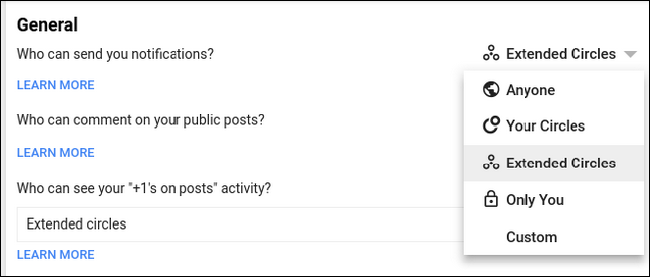
Desplácese hacia abajo hasta que vea la sección «Notificaciones». Aquí es donde deshabilitará completamente las notificaciones de Google+ si eso es lo que busca. Simplemente configure los conmutadores en «desactivado» en cualquier opción para la que desee desactivar las notificaciones. Pan comido.
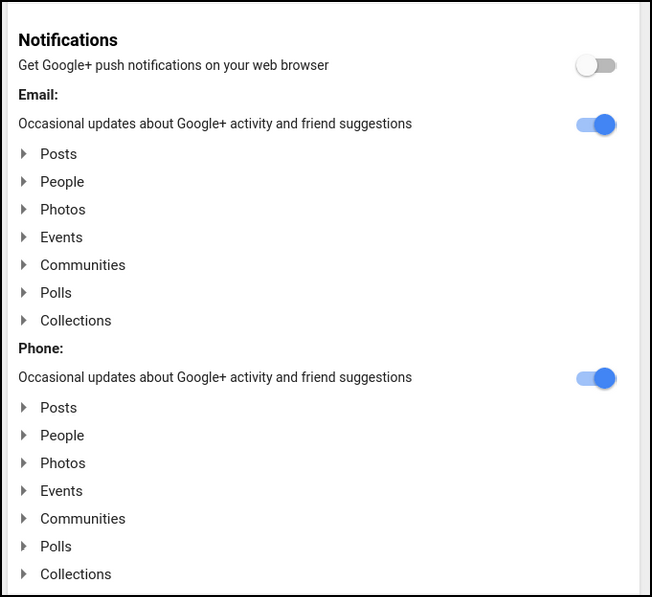
Pero aquí está la cuestión: eso es solo el control general. Si está buscando un control más granular, haga clic en la flecha junto a cada subsección (como Publicaciones, Personas, Fotos, etc.) para una personalización realmente profunda de las notificaciones tanto para el correo electrónico como para las fotos.
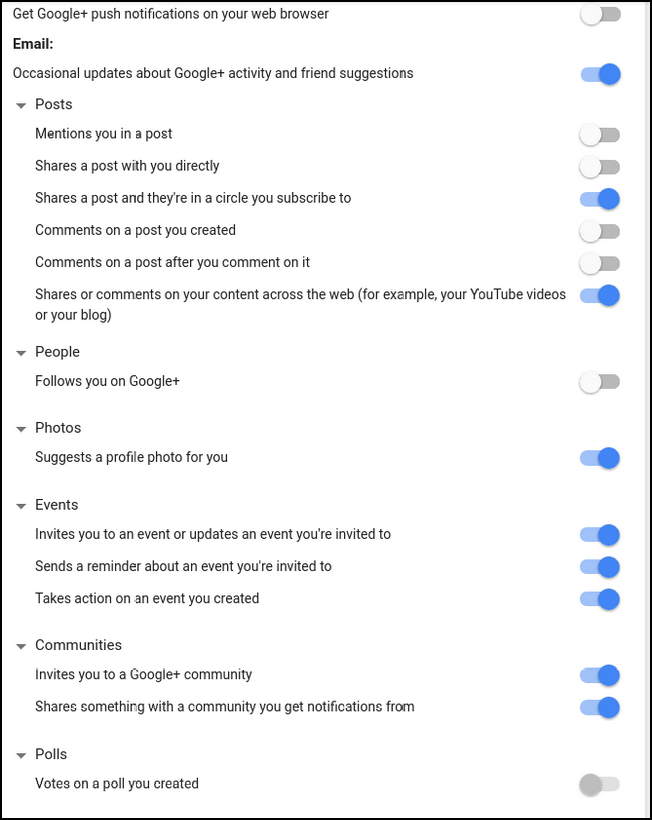
En serio, se vuelve loco. Mira todas esas opciones. Que te diviertas.
Administrar las notificaciones de Google+ en su teléfono Android
Si no eres del tipo «Creo que haré esto en mi navegador», también puedes manejar notificaciones en tu teléfono, pero ten en cuenta que esto solo manejará notificaciones en ese teléfono , no manejará Notificaciónes de Correo Electrónico. Tendrás que hacerlo desde la web. Lo siento.
Para comenzar, inicie la aplicación Google+ en su teléfono, deslice el menú de la izquierda para abrirlo y luego toque «Configuración».
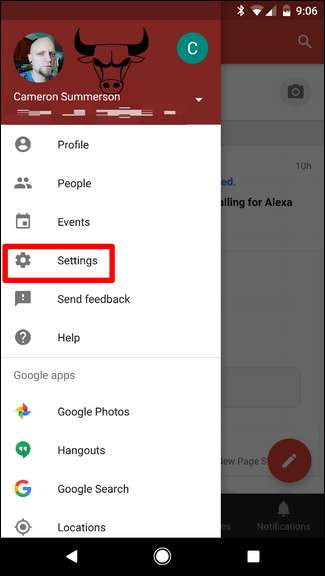
Elija su cuenta, luego «Notificaciones».
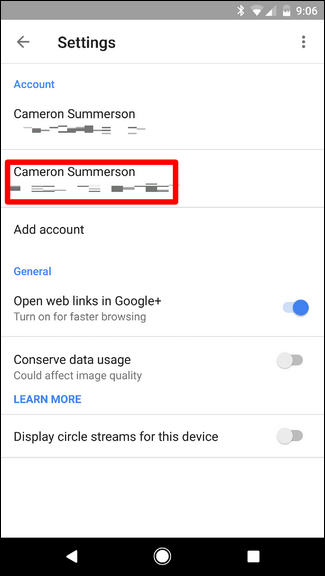
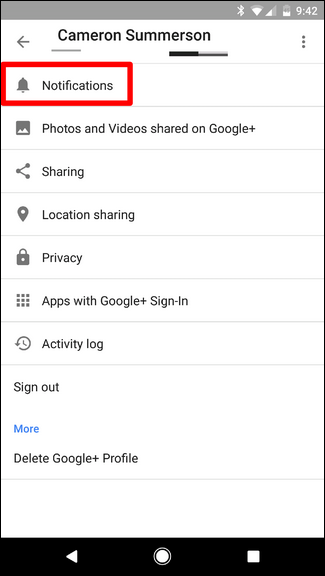
Si desea desactivar completamente las notificaciones móviles, simplemente desactive la opción superior («Notificaciones»). Hecho.
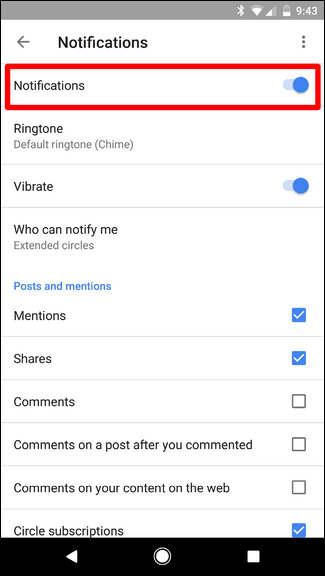
Pero, de nuevo, si está buscando un control más granular, simplemente desplácese hacia abajo. Hay muchas opciones para elegir aquí, y todas son bastante sencillas, por lo que debería poder abordar lo que sea que esté tratando de lograr en este momento.
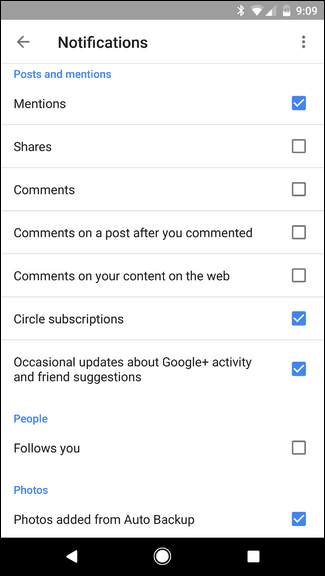
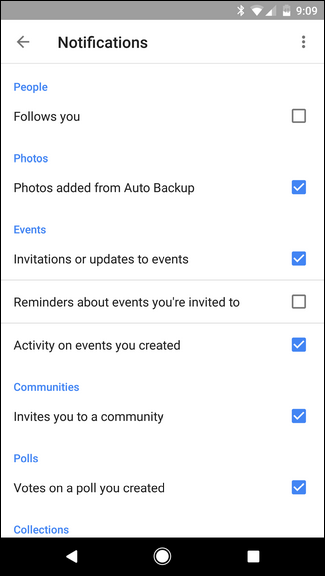
También vale la pena señalar que estas configuraciones se sincronizan en su cuenta de Google, por lo que todo lo que cambie aquí cambiará en cualquier otro dispositivo móvil que esté usando, así como en la sección «Teléfono» en la configuración de notificaciones del sitio web. Eso es bastante bueno.
Administrar las notificaciones de Google+ en su iPhone
Si eres un usuario de iOS, las cosas son un poco diferentes a las de Android: en lugar de tener una administración de notificaciones nativa, la aplicación Google+ literalmente simplemente redirecciona a la configuración web. Aún así, eso es mejor que nada.
Abra la aplicación Google+, deslice para abrir el menú de la izquierda y luego toque Configuración.
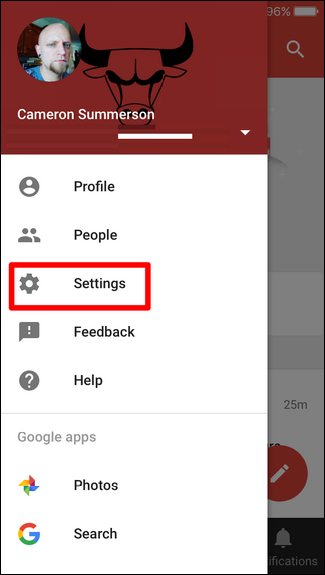
Desde aquí, seleccione Notificaciones.
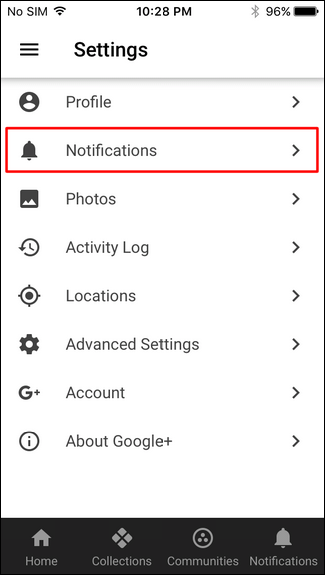
Luego, la aplicación abrirá la configuración web de Google+ dentro de la ventana de la aplicación, donde puede administrar tanto el correo electrónico como las notificaciones de la aplicación.
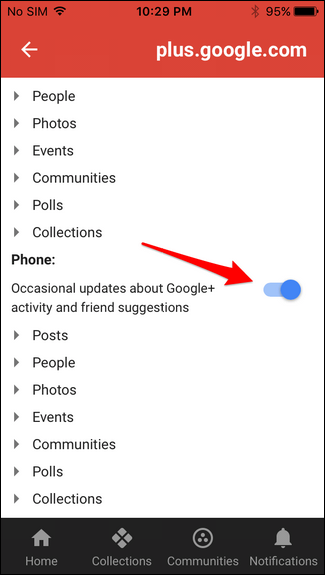
Al igual que la configuración de la que hablamos en la primera sección de esta publicación, puede habilitar / deshabilitar las notificaciones generales tanto para el correo electrónico como para el dispositivo móvil o tocar cada subsección para obtener un control granular.